在我们工作生活中经常需要用到电脑截图来截取保存些重要信息,不过对于电脑新手来说还是不太清楚电脑怎么截图,问小编电脑按什么键自由截图。那今天小编就给大家介绍一个电脑截图的快捷方式,希望能帮到大家。
台式电脑使用快捷键进行截图:
1、如果截取整个电脑屏幕,需要按下快捷键Print Scr Sysrq,如图位置:

2、如果截取当前活动窗口,需要按下快捷键Alt + Print Screen SysRq,如图位置:

3、截图之后不会直接显示图片,我们需要将刚刚截取的图片粘贴(Ctrl+V)在可以粘贴图片的地方,比如WORD ,或者画图工具。
笔记本使用快捷键进行截图:
1、如果截取整个屏幕,需要按下笔记本电脑键盘上的PRTSC键,如图位置:
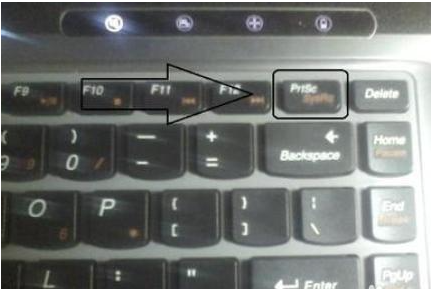
2、如果截取小范围图片,可以使用系统自带的截图工具,位置是:开始菜单---所有程序---附件---截图工具。
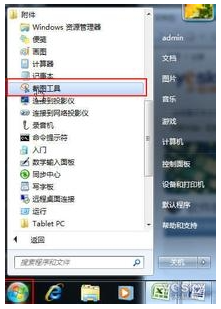
3、同样的,截图之后不会直接显示图片,我们需要将刚刚截取的图片粘贴(Ctrl+V)在可以粘贴图片的地方,比如WORD ,或者画图工具。
QQ快捷键截图:
1、前提是登入了QQ。然后按下快捷键Ctrl+Alt+A,就有一部分区域变了色,变色的区域将是我们截取的图片。
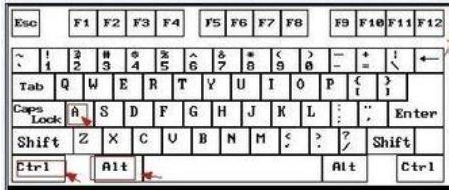
2、红色区域可以使用上下左右键来移动,还可以放大与缩小,方法是将鼠标移至边框的圆点处,鼠标变成箭头形状,然后按住鼠标左键左右移动就可以放大与缩小将要截取的区域。
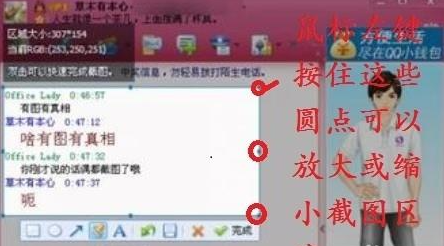
另外还可以使用一些专业的截图工具,可以在百度中搜索这些截图工具,然后下载下来使用!当然这些工具也可以设置快捷键的!
以上便是一些电脑自由截图的快捷方式,希望能帮到大家。
Copyright ©2018-2023 www.958358.com 粤ICP备19111771号-7